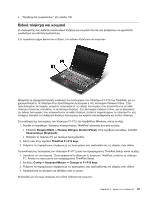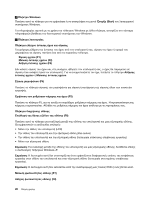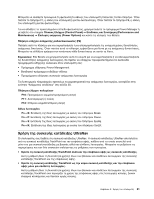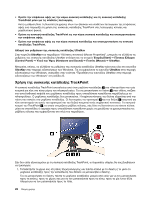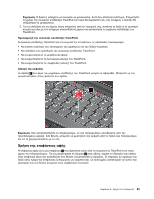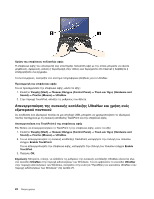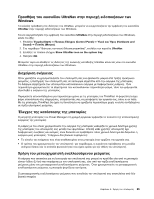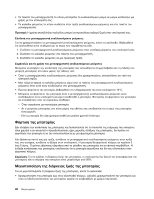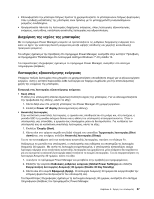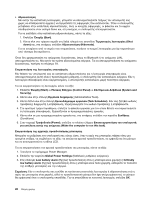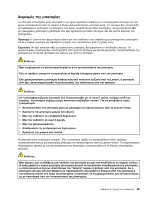Lenovo ThinkPad Edge E135 (Greek) User Guide - Page 42
Απενεργοποίηση της συσκευής κατάδειξης UltraNav και χρήση ενός ε
 |
View all Lenovo ThinkPad Edge E135 manuals
Add to My Manuals
Save this manual to your list of manuals |
Page 42 highlights
Internet UltraNav. 1 Start Control Panel Hardware and Sound Mouse) ➙ UltraNav. 2 TouchPad UltraNav USB TrackPoint TrackPoint TrackPoint 1 Start Control Panel Hardware and Sound Mouse) ➙ UltraNav. 2 TrackPoint Enable TrackPoint Enable TouchPad. 3 OK. UltraNav UltraNav Windows UltraNav Windows UltraNav Windows 25. 24
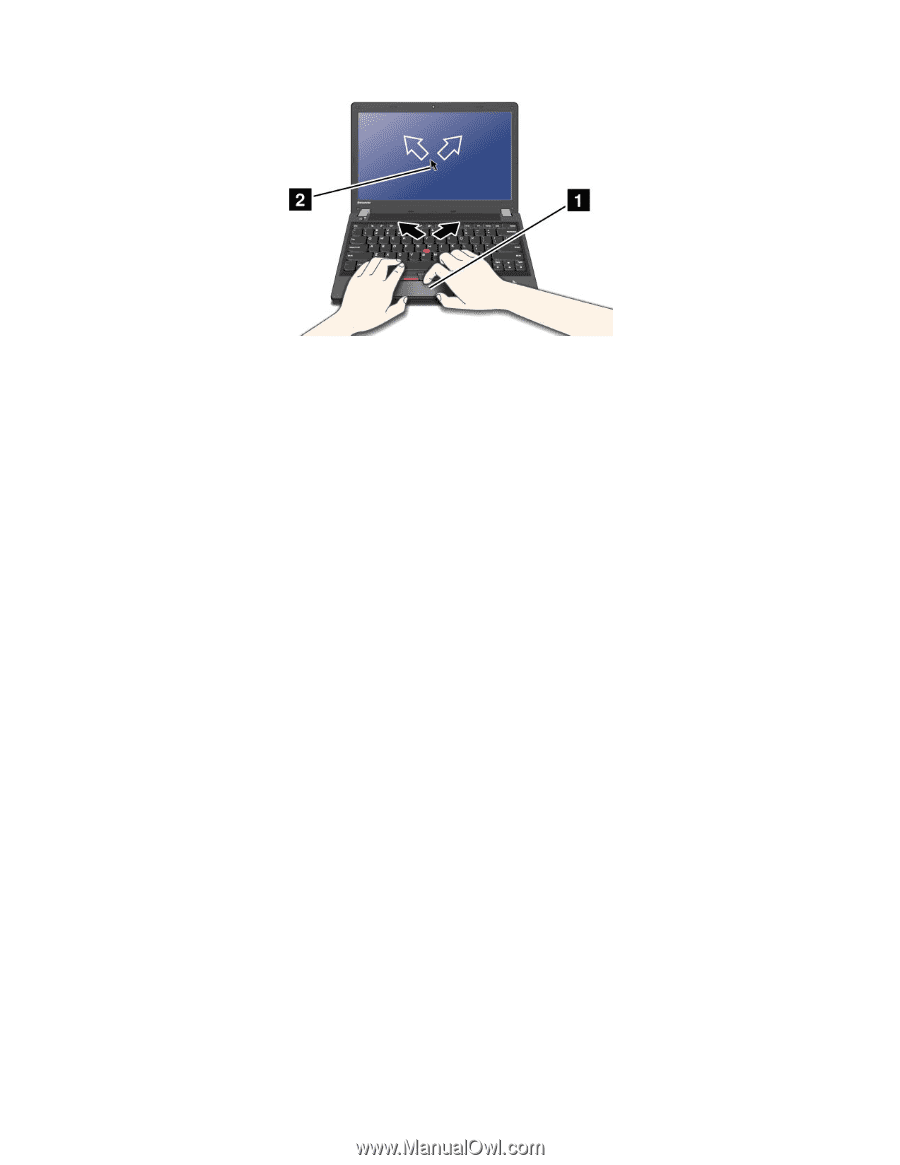
Χρήση της επιφάνειας πολλαπλής αφής
Η επιφάνεια αφής του υπολογιστή σας υποστηρίζει πολλαπλή αφή με την οποία μπορείτε να κάνετε
μεγέθυνση, σμίκρυνση, κύλιση ή περιστροφή στην οθόνη ενώ περιηγείστε στο Internet ή διαβάζετε ή
επεξεργάζεστε ένα έγγραφο.
Για λεπτομέρειες, ανατρέξτε στο σύστημα πληροφοριών βοήθειας για το UltraNav.
Προσαρμογή της επιφάνειας αφής
Για να προσαρμόσετε την επιφάνεια αφής, κάντε τα εξής:
1. Επιλέξτε
Έναρξη (Start)
➙
Πίνακας Ελέγχου (Control Panel)
➙
Υλικό και Ήχος (Hardware and
Sound)
➙
Ποντίκι (Mouse)
➙
UltraNav
.
2. Στην περιοχή TouchPad, αλλάξτε τις ρυθμίσεις που θέλετε.
Απενεργοποίηση της συσκευής κατάδειξης UltraNav και χρήση ενός
εξωτερικού ποντικιού
Αν συνδέσετε ένα εξωτερικό ποντίκι σε μια υποδοχή USB, μπορείτε να χρησιμοποιήσετε το εξωτερικό
ποντίκι ταυτόχρονα με τη συσκευή κατάδειξης TrackPoint και την επιφάνεια αφής.
Απενεργοποίηση του TrackPoint ή της επιφάνειας αφής
Εάν θέλετε να απενεργοποιήσετε το TrackPoint ή την επιφάνεια αφής, κάντε τα εξής:
1. Επιλέξτε
Έναρξη (Start)
➙
Πίνακας Ελέγχου (Control Panel)
➙
Υλικό και Ήχος (Hardware and
Sound)
➙
Ποντίκι (Mouse)
➙
UltraNav
.
2. Για να απενεργοποιήστε τη συσκευή κατάδειξης TrackPoint, καταργήστε την επιλογή του πλαισίου
ελέγχου
Enable TrackPoint
.
Για να απενεργοποιήστε την επιφάνεια αφής, καταργήστε την επιλογή του πλαισίου ελέγχου
Enable
TouchPad
.
3. Πατήστε
OK
.
Σημείωση:
Μπορείτε, επίσης, να αλλάξετε τις ρυθμίσεις της συσκευής κατάδειξης UltraNav κάνοντας κλικ
στο εικονίδιο
UltraNav
στην περιοχή ειδοποιήσεων των Windows. Για να εμφανίσετε το εικονίδιο
UltraNav
στην περιοχή ειδοποιήσεων των Windows, ανατρέξτε στην ενότητα “Προσθήκη του εικονιδίου UltraNav στην
περιοχή ειδοποιήσεων των Windows” στη σελίδα 25.
24
Οδηγός χρήσης